Funzione DROP di Excel (365)
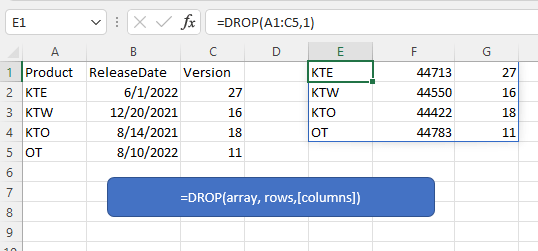
Descrizione
La funzione DROP di Excel restituisce righe o colonne specifiche da un array in base al numero fornito, che viene generalmente utilizzato per ottenere il contenuto di una tabella escludendo l'intestazione e il piè di pagina.
Sintassi della formula
Argomenti
|
Restituisce
La funzione DROP restituisce le righe o colonne specificate dell'array.
Errori
- Se uno qualsiasi degli argomenti righe o colonne è zero, la funzione DROP restituisce il valore di errore #VALORE!
- Se il numero di righe o colonne è uguale o supera il numero di righe o colonne nell'array, la funzione DROP restituisce il valore di errore #CALC!
- Se l'array è troppo grande, la funzione DROP restituisce il valore di errore #NUM.
Osservazioni
La funzione DROP restituisce un array che potrebbe non mantenere il formato dei dati, ad esempio le date verranno mostrate come un numero a 5 cifre.
Versioni
La funzione DROP è disponibile solo in Windows: 2203 (build 15104) e Mac:16.60 (220304).
Utilizzo ed Esempi
Per restituire l'array nell'intervallo A1:C5 a partire dalla prima riga (escludendo l'intestazione), selezionare una cella e utilizzare la formula seguente:
=DROP(A1:C5,1)
Premere Invio tasto.
Se si desidera restituire tutte le righe (ad eccezione delle intestazioni) ed escludere le prime due colonne, utilizzare la formula seguente:
=DROP(A1:C5,1,2)
Altre Funzioni:
Funzione CHOOSECOLS di Excel
La funzione CHOOSECOLS di Excel restituisce colonne specificate in un array o in un intervallo.
Funzione CHOOSEROWS/span> di Excel
La funzione COLONNA restituisce il numero della colonna in cui appare la formula o restituisce il numero della colonna del riferimento dato.
Funzione COLUMNS di Excel
La funzione CHOOSEROWS di Excel restituisce righe specificate in un array o in un intervallo.
Funzione LOOKUP di Excel
La funzione LOOKUP trova un determinato valore in un intervallo di una colonna o di una riga e restituisce il valore corrispondente da un altro intervallo (una riga o una colonna).
Gli strumenti per la produttività di Office migliori
Kutools per Excel - Ti aiuta a distinguerti dalla massa
Kutools per Excel vanta oltre 300 funzionalità, garantendo che ciò di cui hai bisogno sia a portata di clic...
Office Tab - Abilita la lettura e la modifica a schede in Microsoft Office (incluso Excel)
- Un secondo per passare tra decine di documenti aperti!
- Riduce centinaia di clic del mouse ogni giorno, dì addio alla mano del mouse.
- Aumenta la tua produttività del 50% quando visualizzi e modifichi più documenti.
- Porta Schede Efficienti a Office (incluso Excel), proprio come Chrome, Edge e Firefox.